वॉरफेस: निन्टेन्डो स्विचसाठी पूर्ण नियंत्रण मार्गदर्शक
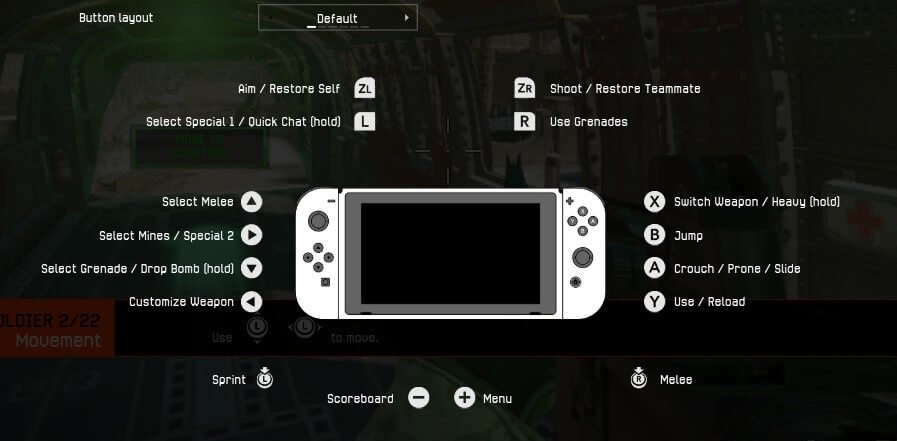
सामग्री सारणी
मूळतः 2013 मध्ये PC साठी रिलीझ केले गेले, 2020 मध्ये, Warface ने आपली कन्सोल लीप पूर्ण केली, Nintendo Switch वर पोहोचले ज्याला PlayStation 4 आणि Xbox One वर दोन वर्षांपेक्षा कमी कालावधी होता.
स्विचवर, क्रायटेक -विकसित गेम अनोख्या अनुभवासाठी काही अतिरिक्त नियंत्रण वैशिष्ट्यांसह येतो जो जाता जाता घेता येतो.
येथे, आम्ही सर्व वॉरफेस नियंत्रणे सेट-अप पाहत आहोत, काही नियंत्रणे कशी समायोजित करावी वैशिष्ट्ये, आणि तुमच्या प्राधान्येनुसार नियंत्रणे रीमॅप कशी करायची.
या वॉरफेस कंट्रोल गाइडच्या उद्देशांसाठी, डावी आणि उजवी ॲनालॉग्स (L) आणि (R) म्हणून सूचीबद्ध केली आहेत, बटणे सक्रिय केली आहेत. L3 आणि R3 म्हणून दाखवलेले अॅनालॉग दाबून. डी-पॅडची बटणे डावीकडे, उजवीकडे, वर आणि खाली म्हणून दर्शविली जातात.
वॉरफेस निन्टेन्डो स्विच नियंत्रणे
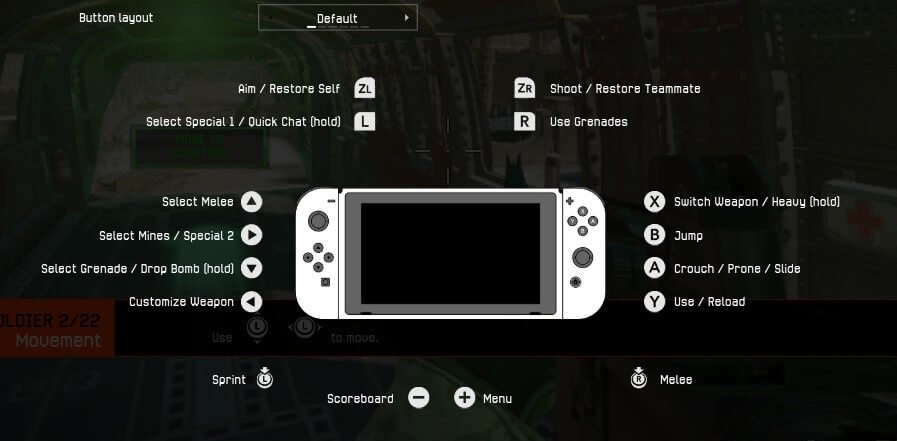
खालील वॉरफेस निन्टेन्डो स्विच नियंत्रणे सेट-अप तुम्ही पहिल्यांदा गेममध्ये प्रवेश करता तेव्हा तुम्हाला दिसणारा बटण लेआउट आहे. स्टिक लेआउटमध्ये बदल करण्यासाठी आणखी एक नियंत्रण पर्याय आहे, या डीफॉल्ट वॉरफेस नियंत्रणे डीफॉल्ट स्टिक लेआउट पर्यायासोबत चालतात. आम्ही वॉरफेस मोशन कंट्रोल्स देखील वगळले आहेत, जे तुम्ही खाली कसे बंद करायचे ते शिकू शकता.
| कृती | नियंत्रण स्विच करा |
| हलवा | (L) |
| स्प्रिंट | L3<13 |
| पाहा | (आर) |
| लक्ष्य | ZL |
| शूट | ZR |
वापरप्रवण जाण्यासाठी A बटण, आणि नंतर मजल्यावर क्रॉल करण्यासाठी डावे अॅनालॉग वापरा. स्विचवर तुम्ही वॉरफेसमध्ये कसे स्लाइड कराल?वॉरफेसमध्ये स्लाइड करण्यासाठी, तुम्हाला आवश्यक असेल स्प्रिंट करण्यासाठी आणि नंतर क्रॉच बटण दाबा. डीफॉल्ट वॉरफेस कंट्रोल्ससह, तुम्हाला L3 सह स्प्रिंट करावे लागेल आणि नंतर स्लाइड करण्यासाठी A मिड-स्प्रिंट दाबावे लागेल. स्विचवर वॉरफेसमध्ये तुम्ही शस्त्र संलग्नक कसे जोडता?गेममध्ये असताना , डी-पॅडवर डावीकडे दाबून तुम्ही तुमच्या शस्त्रामध्ये मिळवलेल्या किंवा अनलॉक केलेल्या अनेक संलग्नक जोडू शकता. त्यानंतर तुम्हाला तुमच्या शस्त्राच्या क्षेत्राकडे निर्देश करणारे अनेक स्लॉट दिसतील जे संलग्नक घेऊ शकतात. कर्सर डाव्या अॅनालॉगसह हलवा आणि तुम्हाला संलग्नकांसह वाढवायचे असलेल्या कोणत्याही क्षेत्रावर (A दाबा) निवडा. स्विचवर तुम्ही वॉरफेस स्प्लिट-स्क्रीन कसे प्ले कराल?वर लेखनाच्या वेळी, वॉरफेसच्या निन्टेन्डो स्विच आवृत्तीमध्ये स्प्लिट-स्क्रीन किंवा सोफ को-ऑप गेमप्ले पर्याय नाही. हे देखील पहा: मॉडर्न वॉरफेअर 2 मिशन लिस्ट ग्रेनेड | आर |
| ग्रेनेड शिजवा आणि फेकून द्या | आर (धरून ठेवा आणि सोडा) |
| मिली हल्ला | R3 |
| रीलोड / पिक-अप शस्त्र / परस्परसंवाद | Y |
| शस्त्र बदला | X |
| स्विच हेवी | X (होल्ड) |
| जंप / व्हॉल्ट / स्केल | B |
| स्लाइड | L3, A |
| स्लाइड करताना शूट करा | L3, A , ZR |
| क्रौच | A |
| गो प्रोन | A (होल्ड) |
| स्वत:ला पुनर्संचयित करा (मेडिकिटसह) | ZL (होल्ड) |
| टीममेट पुनर्संचयित करा (मेडिकिटसह) | ZR ( धरून ठेवा) |
| अम्मो (अम्मो पॅकसह) | ZL (होल्ड) |
| टीममेट अम्मो (अम्मो पॅकसह) पुन्हा भरा ) | ZR (होल्ड) |
| विशेष 1 स्लॉट निवडा | L |
| Melee Attack निवडा | वर |
| खाणी निवडा किंवा विशेष 2 स्लॉट | उजवीकडे | 14>
| ग्रेनेड निवडा | खाली |
| ड्रॉप बॉम्ब | खाली (होल्ड) |
| वेपनमध्ये संलग्नक जोडा | डावीकडे |
| क्विक चॅट मेनू | L (होल्ड) |
| (क्विक चॅटमध्ये) कॉल करा “नीड मेडिकल!” | X |
| (त्वरित चॅटमध्ये) कॉल करा “निड आर्मर!” | A |
| (क्विक चॅटमध्ये ) कॉल करा “अम्मोची गरज आहे!” | B |
| (क्विक चॅटमध्ये) कॉल करा “मला फॉलो करा!” | Y |
| मेनू | + |
| स्कोअरबोर्ड पहा | – |
Nintendo वर वॉरफेस पर्यायी नियंत्रणेस्विच
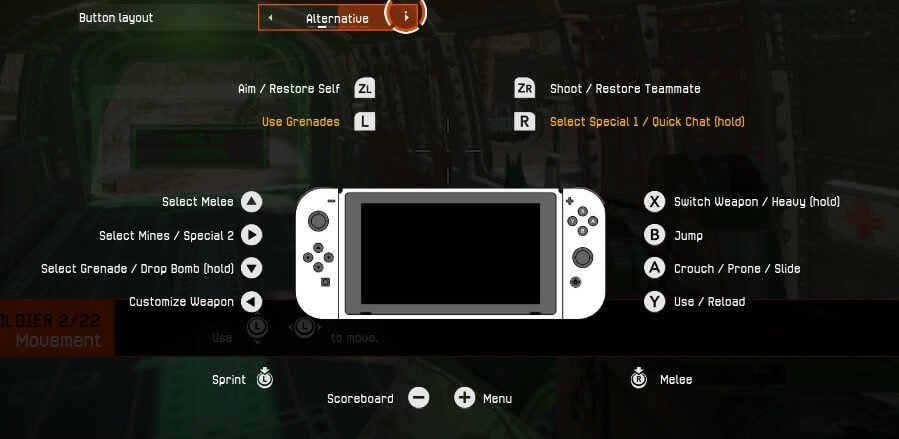
अल्टरनेटिव्ह आणि डीफॉल्ट वॉरफेस Nintendo स्विच कंट्रोल्समधील महत्त्वाचा फरक म्हणजे बंपर कंट्रोल्सचे स्विचिंग.
| कृती | वैकल्पिक नियंत्रणे |
| हलवा | (L) |
| स्प्रिंट | L3 |
| पाहा | (आर) |
| लक्ष्य | ZL |
| शूट | ZR |
| ग्रेनेड वापरा | L |
| कुक आणि थ्रो अ ग्रेनेड | L (धरून ठेवा आणि सोडा) |
| मिली हल्ला | R3 |
| रीलोड / पिक-अप शस्त्र / परस्परसंवाद | Y |
| शस्त्र बदला | X |
| स्विच हेवी | X (होल्ड) |
| जंप / व्हॉल्ट / स्केल | B |
| स्लाइड | L3, A |
| स्लाइड करताना शूट करा | L3, A, ZR |
| क्रौच<13 | A |
| Go Prone | A (होल्ड) |
| स्वतःला पुनर्संचयित करा (मेडिकिटसह) | ZL (होल्ड) |
| टीममेट पुनर्संचयित करा (मेडिकिटसह) | ZR (होल्ड) |
| बारूद भरून काढा ( Ammo Pack सह) | ZL (होल्ड) |
| टीममेट अम्मो (अम्मो पॅकसह) | ZR (होल्ड) |
| स्पेशल 1 स्लॉट निवडा | R |
| Melee Attack निवडा | Up |
| माईन्स किंवा स्पेशल 2 स्लॉट निवडा | उजवीकडे |
| ग्रेनेड निवडा | खाली |
| ड्रॉप बॉम्ब | खाली (होल्ड) |
| वेपनमध्ये संलग्नक जोडा | डावीकडे |
| क्विक चॅटमेनू | R (होल्ड) |
| (त्वरित चॅटमध्ये) कॉल करा “डोक्याची गरज आहे!” | X |
| (त्वरित चॅटमध्ये) “निड आर्मर!” कॉल करा | अ |
| (क्विक चॅटमध्ये) कॉल करा “आर्मोरची गरज आहे!” | B |
| (त्वरित चॅटमध्ये) कॉल करा “मला फॉलो करा!” | Y |
| मेनू | + |
| स्कोअरबोर्ड पहा | – |
Nintendo स्विच
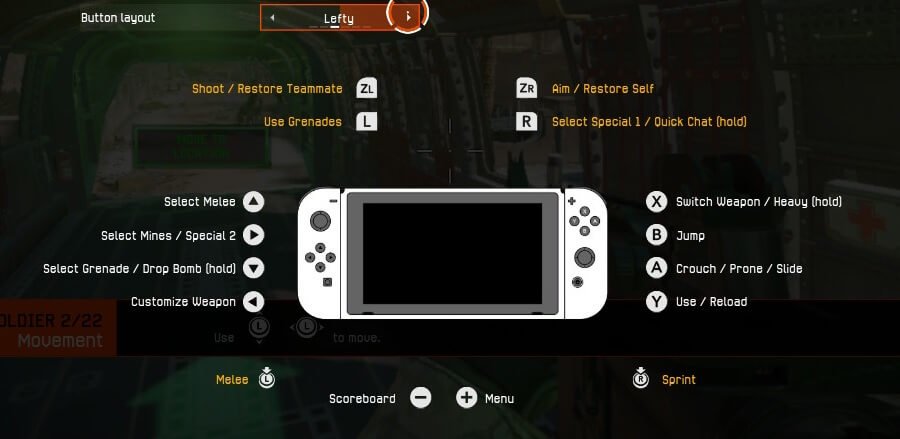 <वर वॉरफेस लेफ्टी नियंत्रणे 0>लेफ्टी वॉरफेस कंट्रोल्स की अॅसॉल्ट बटणांभोवती स्विच करतात, त्यांना स्विच कंट्रोलरच्या डावीकडून उजवीकडे फ्लिप करतात. तथापि, जोपर्यंत तुम्ही स्टिक लेआउट साउथपॉवर बदलत नाही तोपर्यंत, अॅनालॉग त्यांच्या डीफॉल्ट सेटिंगमध्ये राहतील.
<वर वॉरफेस लेफ्टी नियंत्रणे 0>लेफ्टी वॉरफेस कंट्रोल्स की अॅसॉल्ट बटणांभोवती स्विच करतात, त्यांना स्विच कंट्रोलरच्या डावीकडून उजवीकडे फ्लिप करतात. तथापि, जोपर्यंत तुम्ही स्टिक लेआउट साउथपॉवर बदलत नाही तोपर्यंत, अॅनालॉग त्यांच्या डीफॉल्ट सेटिंगमध्ये राहतील.| कृती | लेफ्टी कंट्रोल्स |
| हलवा | (L) |
| स्प्रिंट | R3<13 |
| पहा | (आर) |
| लक्ष्य | ZR |
| शूट | ZL |
| ग्रेनेड वापरा | L |
| कुक आणि थ्रो अ ग्रेनेड<13 | L (धरून ठेवा आणि सोडा) |
| मिली हल्ला | L3 |
| रीलोड / पिक-अप वेपन / परस्परसंवाद | Y |
| शस्त्र बदला | X |
| स्विच हेवी | X (होल्ड) |
| उडी / वॉल्ट / स्केल | B |
| स्लाइड | R3, A |
| स्लाइड करताना शूट करा | R3, A, ZL |
| क्रौच | A | <14
| गो प्रोन | A (होल्ड) |
| सेल्फ रिस्टोअर (मेडिकिटसह) | ZR (होल्ड) |
| पुनर्संचयित कराटीममेट (मेडिकिटसह) | ZL (होल्ड) |
| बारूद पुन्हा भरणे (अम्मो पॅकसह) | ZL (होल्ड) |
| टीममेट अम्मो (अम्मो पॅकसह) पुन्हा भरा | ZR (होल्ड) |
| स्पेशल 1 स्लॉट निवडा | R |
| Melee Attack निवडा | Up |
| खाणी किंवा स्पेशल 2 स्लॉट निवडा | उजवीकडे |
| ग्रेनेड निवडा | खाली |
| ड्रॉप बॉम्ब | खाली (होल्ड) | 14>
| वेपनमध्ये संलग्नक जोडा | डावीकडे |
| क्विक चॅट मेनू | आर (होल्ड) |
| ( क्विक चॅटमध्ये) कॉल करा “नीड मेडिकल!” | X |
| (क्विक चॅटमध्ये) कॉल करा “निड आर्मर!” | A |
| (क्विक चॅटमध्ये) “नीड अॅमो!” वर कॉल करा | बी |
| (क्विक चॅटमध्ये) “मला फॉलो करा!” वर कॉल करा | Y |
| मेनू | + |
| स्कोअरबोर्ड पहा | –<13 |
Nintendo स्विचवर वॉरफेस टॅक्टिकल नियंत्रणे
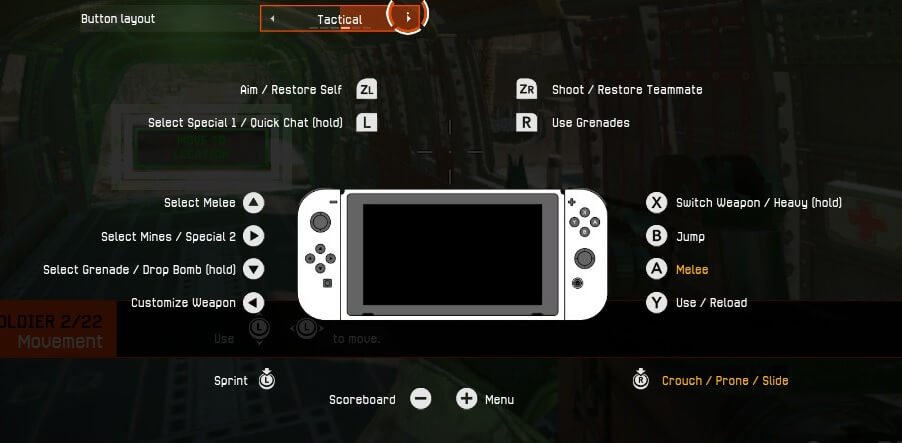
टॅक्टिकल वॉरफेस नियंत्रणे डीफॉल्ट सेट-अप मधून फारशी बदलत नाहीत, परंतु द्रुत-कृतीची भूमिका बदल वेगवान खेळाडूंना अनुकूल आहे
हे देखील पहा: WWE 2K22: सर्वोत्कृष्ट टॅग टीम्स आणि स्टेबल्स| कृती | रणनीती नियंत्रणे |
| हलवा | (L) |
| स्प्रिंट | L3 |
| पहा<13 | (आर) |
| लक्ष्य | ZR |
| शूट | ZL |
| ग्रेनेड वापरा | L |
| ग्रेनेड शिजवा आणि फेकून द्या | L (धरून ठेवा आणि सोडा) |
| मिली हल्ला | A |
| रीलोड / पिक-अप शस्त्र/ परस्परसंवाद | Y |
| शस्त्र बदला | X |
| स्विच हेवी | X (होल्ड) |
| उडी / वॉल्ट / स्केल | B |
| स्लाइड | L3, R3 |
| स्लाइड करताना शूट करा | L3, R3, ZL |
| क्रौच | R3 |
| Go Prone | R3 (होल्ड) |
| सेल्फ रिस्टोअर (मेडिकिटसह) | ZR (होल्ड)<13 |
| टीममेट पुनर्संचयित करा (मेडिकिटसह) | ZL (होल्ड) |
| अम्मो पुन्हा भरून घ्या (अम्मो पॅकसह) | ZL (होल्ड) |
| टीममेट अम्मो पुन्हा भरा (अम्मो पॅकसह) | ZR (होल्ड) |
| विशेष 1 निवडा स्लॉट | R |
| Melee Attack निवडा | Up |
| खाणी किंवा विशेष 2 स्लॉट निवडा<13 | उजवीकडे |
| ग्रेनेड निवडा | खाली |
| ड्रॉप बॉम्ब | खाली (होल्ड) |
| वेपनमध्ये संलग्नक जोडा | डावीकडे |
| क्विक चॅट मेनू | आर (होल्ड)<13 |
| (त्वरित चॅटमध्ये) कॉल करा “नीड मेडिकल!” | X |
| (क्विक चॅटमध्ये) कॉल करा “निड आर्मर! ” | A |
| (त्वरित चॅटमध्ये) कॉल करा “अम्मो पाहिजे!” | B |
| (क्विक चॅटमध्ये) “मला फॉलो करा!” कॉल करा | Y |
| मेनू | + |
| स्कोअरबोर्ड पहा | – |
Nintendo स्विचवर वॉरफेस लेफ्टी टॅक्टिकल नियंत्रणे
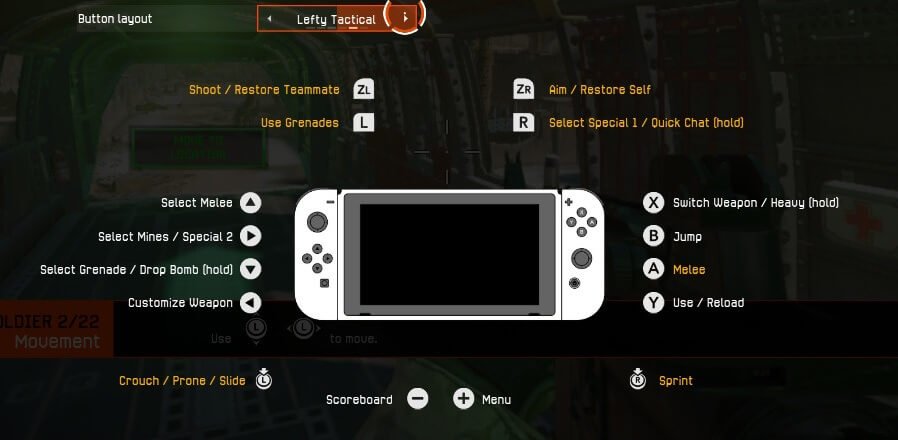
ही वॉरफेस नियंत्रणे खूप मोठा स्विच ऑफर करतात डिफॉल्ट नियंत्रणे, अनेक की बटणे बाजू बदलून किंवा हलवली जात आहेतआजूबाजूला>हलवा
वॉरफेस नियंत्रणे कशी रीमॅप करायची
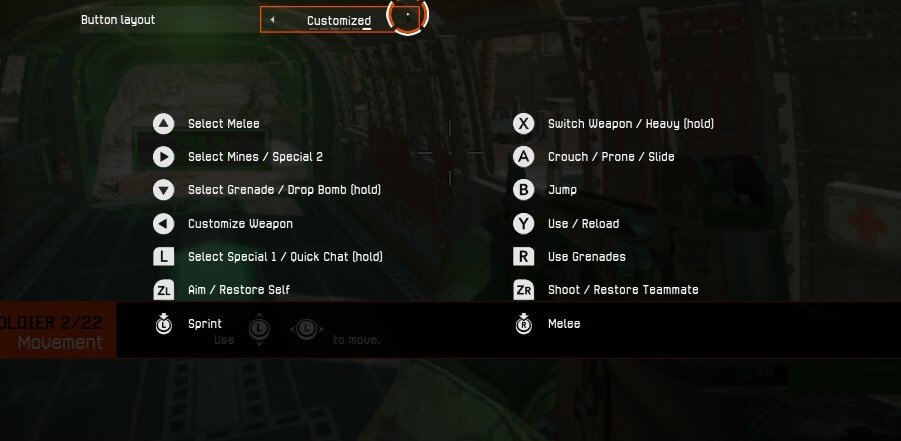
वॉरफेस नियंत्रणे रीमॅप करण्यासाठी, तुम्हाला हे करणे आवश्यक आहे खालील:
- मेनू उघडा (+);
- 'पर्याय निवडा;'
- टॅबला 'बटण लेआउट;'
- वर स्विच करा 'बटण लेआउट' पर्याय बदला 'सानुकूलित;'
- तुम्हाला बदलायचे असलेले वॉरफेस नियंत्रण निवडा (A);
- पॉप-अप स्क्रीनवर, एकतर विद्यमान बटण दाबा बाहेर पडा किंवा वॉरफेस नियंत्रणे रीमॅप करण्यासाठी नवीन बटण.
स्विचवर वॉरफेस मोशन नियंत्रणे कशी बंद करावी
निन्टेन्डो स्विचवरील वॉरफेससाठी गती नियंत्रणे बंद करण्यासाठी, तुम्हाला हे करणे आवश्यक आहे :
- मेनू उघडण्यासाठी + दाबा;
- 'पर्याय निवडा;'
- 'नियंत्रण', 'मूलभूत नियंत्रणे' टॅबवर, 'वापरा' अन-टिक करा जायरोस्कोप बॉक्स.
वॉरफेसवर मित्रांसह कसे खेळायचे
वॉरफेसवर संपर्क म्हणून ओळखले जाणारे मित्र जोडण्यासाठी, तुम्हाला हे करणे आवश्यक आहे:
- 'माय क्लॅन' पेजवर किंवा गेमच्या लॉबी स्क्रीनवर त्यांचे नाव शोधा;
- नावावर क्लिक करा आणि नंतर 'प्रोफाइल दाखवा;' निवडा
- पॉप-अप पेजवर, निवडा 'मित्र विनंती पाठवा;'
- त्यांनी तुमची मित्र विनंती स्वीकारल्यास, प्लेअर तुमच्या संपर्क सूचीमध्ये जोडला जाईल.
तुमच्या संपर्क सूचीमध्ये तुमच्या Nintendo प्रोफाइलचा समावेश आहेमित्रांची यादी. मित्रांना गेममध्ये आमंत्रित करण्यासाठी, तुम्हाला :
- मेनूमधून 'प्ले' दाबून गेम सुरू करणे आवश्यक आहे;
- 'संपर्क सूची'वर नेव्हिगेट करणे ' पहिल्या 'प्ले' स्क्रीनच्या तळाशी उजवीकडे;
- तुम्ही ज्या मित्राला आमंत्रित करू इच्छिता त्यावर निवडा (A दाबा);
- ऑफर करण्यासाठी 'गेमला आमंत्रित करा' वर क्लिक करा त्यांना तुमच्या पुढील वॉरफेस गेममध्ये स्थान मिळेल.
आता तुम्हाला Nintendo स्विचसाठी वॉरफेस नियंत्रणे तसेच तुमच्या खेळण्याच्या शैलीनुसार नियंत्रणे कशी रीमॅप करायची हे माहित आहे.
वॉरफेस FAQ
वॉरफेस गेमप्लेबद्दल काही सामान्य प्रश्नांची येथे काही द्रुत उत्तरे आहेत.
आपण वॉरफेस ऑन द स्विचमध्ये कसे स्प्रिंट करता?
बहुतेक वॉरफेस नियंत्रण सेट-अपसाठी, तुम्हाला स्प्रिंट करण्यासाठी L3 दाबावे लागेल. यामुळे तुमची स्प्रिंट होत नसेल, तर तुमच्याकडे वेगळी नियंत्रणे सेट-अप निवडली जातील.
स्विचवर वॉरफेसमध्ये तुम्ही व्हॉइस चॅट कसे वापरता?
हँडहेल्ड मोडमध्ये असताना, तुम्ही व्हॉइस चॅट नियंत्रणे सेटिंग्जमध्ये शोधू शकता.
- सेटिंग्ज मेनू उघडण्यासाठी + दाबा
- 'सोशल' मेनूवर टॅब स्विच करण्यासाठी R वापरा
- VOIP शीर्षकाखाली 'सक्षम' करण्यासाठी टिक बॉक्सवर क्लिक करा
- कन्सोलच्या शीर्षस्थानी असलेल्या 3.5 मिमी हेडफोन जॅकद्वारे स्विचशी तुमचा हेडसेट कनेक्ट करा
- चाचणी करण्यासाठी 'चाचणी' बटण दाबा तुमची व्हॉइस चॅट चालू आहे की
स्विचवर वॉरफेसमध्ये तुम्ही कसे क्रॉल करता?
डीफॉल्ट वॉरफेस नियंत्रणे वापरून, तुम्हाला धरून ठेवणे आवश्यक आहे

